定时开机大师如何使用?新手使用教程
时间:2020-12-14 14:39:41 作者:无名 浏览量:55
定时开机大师是一款能够让您的电脑定时开机关机的快捷软件,操作简单,无须BIOS设置等,即可一键创建每天/每星期/每月的开机/关机多种任务,并且可以指定开机后执行的程序。从此你就不必每天手动点击开机键即可让你的电脑自动开机,十分方便!
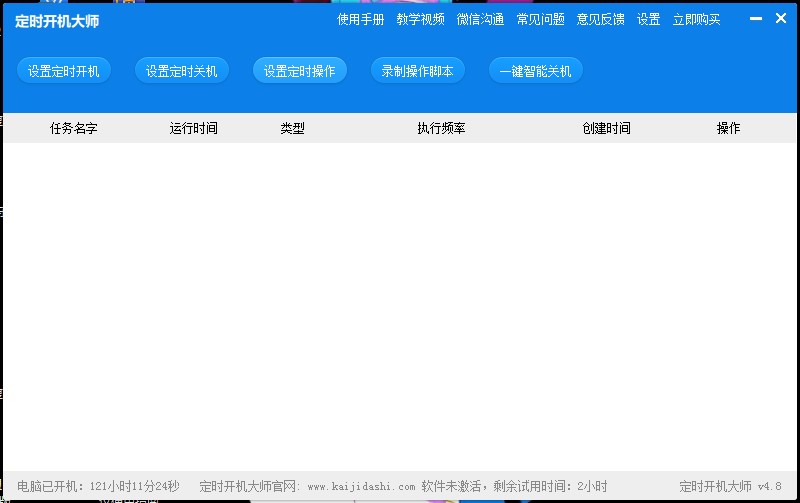
定时开机大师功能特点:
1.定时开机大师支持用户自定义设置定时开机功能,支持自定义任务名称开机时间,开机任务执行频率。
2.定时开机大师支持用户自定义定时关机功能,使用定时关机任务,可以使您的电脑在任意时间点以任意频率自动关机,用户可以设置关机需要执行的脚本任务。
3.支持设置电脑自行用户自己创建的脚本任务,可以设置时间,频率等。
定时开机大师使用帮助:
1、用户在电脑中下载安装好定时开机大师客户端之后,经点击桌面的快捷方式打开并运行定时开机大师,进入到软件的主页面,为了使用定时开机大师的全部功能,用户请点击右上角的立即购买按钮,进入到购买页面,如下图所示,填写机器码和激活码,点击激活即可。
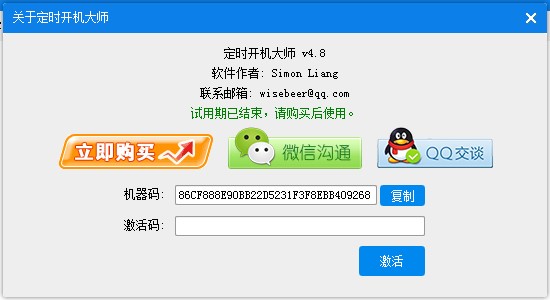
定时开机大师如何使用?新手使用教程图2
2、如何开启智能关机模式?智能关机模式就是用户在点击系统的关机按钮的时候,不会关闭这个系统,而是会自动进入到电脑休眠,再次开机的时候能够拥有更快的开机速度,电脑关机以前正在运行的应用程序不会被完全关闭。在主界面点击右上角的设置按钮,就可以点击勾选智能关机模式,不需要这个功能的时候点击解除勾选即可。
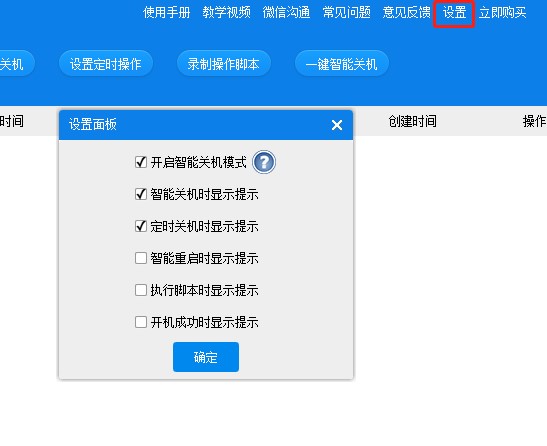
定时开机大师如何使用?新手使用教程图3
创建定时开机任务
定时开机任务是定时开机大师软件最基础的功能,使用定时开机任务,可以使您的电脑在任意时间点以任意频率自动开机。
比如,您想电脑在周一至周五早上8点自动开机,可以设置如下:
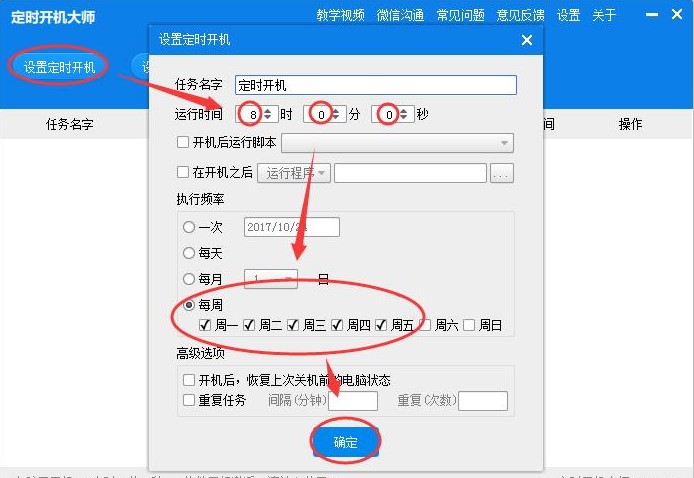
定时开机大师如何使用?新手使用教程图4
当任务创建成功之后,如下图所示,会显示在任务列表上,包括任务名称,运行时间,运行类型,执行频率,创建时间以及操作都会在本页面进行显示。其中,点击铅笔按钮可以对所在行的任务进行编辑,更改它的任务名字、运行时间、运行频率等。点击删除按钮,可以删除所在行的任务。任务被删除后将不再运行。
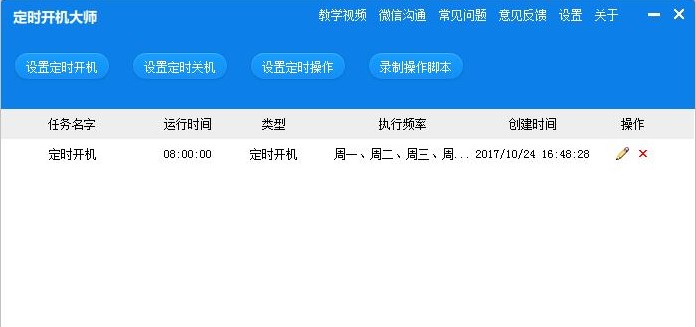
定时开机大师如何使用?新手使用教程图5
定时开机大师 2.0 官方版
- 软件性质:国产软件
- 授权方式:免费版
- 软件语言:简体中文
- 软件大小:9604 KB
- 下载次数:4488 次
- 更新时间:2020/12/12 7:28:12
- 运行平台:WinXP,Win7,...
- 软件描述:开机大师是一款能够让您的电脑定时开机关机的快捷软件;操作简单,无须BIOS设置等... [立即下载]
相关资讯
相关软件
电脑软件教程排行
- 怎么将网易云音乐缓存转换为MP3文件?
- 比特精灵下载BT种子BT电影教程
- 微软VC运行库合集下载安装教程
- 土豆聊天软件Potato Chat中文设置教程
- 怎么注册Potato Chat?土豆聊天注册账号教程...
- 浮云音频降噪软件对MP3降噪处理教程
- 英雄联盟官方助手登陆失败问题解决方法
- 蜜蜂剪辑添加视频特效教程
- 比特彗星下载BT种子电影教程
- 好图看看安装与卸载
最新电脑软件教程
- 营业执照自编自导下载使用教程
- 小米手机查询激活系统下载使用帮助
- 腾讯网游加速小助手下载使用帮助
- 腾讯电脑管家加速小火箭下载新手教程
- 太极刷机大师如何安装?太极刷机大师安装教程...
- 六爻排盘官方下载和使用帮助
- 怎么使用搜狗输入法
- 量子网游加速器功能特点和安装步骤
- 怎么使用百度在线杀毒
- 高空京东秒杀器功能特点和安装教程
软件教程分类
更多常用电脑软件
更多同类软件专题











